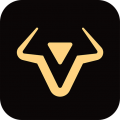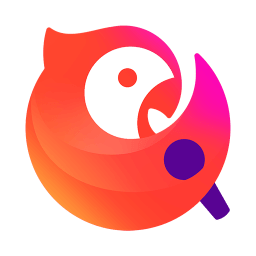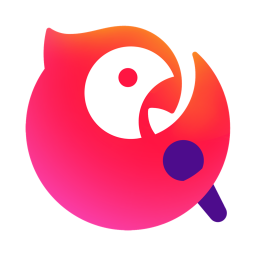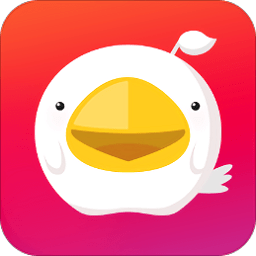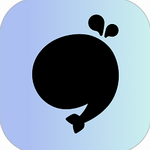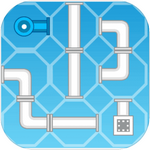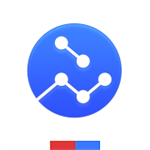k歌达人伴奏怎么上传(附K歌达人魔力编辑的使用方法)
- 作者:bjer
- 来源:2541下载
- 时间:2023-07-24 18:02
k歌达人是一款很热门的K歌软件,我们现在一般K歌的时候都会有伴奏的,清唱难度比较高,所以比较少人。在K歌达人中用户可以自己制作伴奏,至于怎么制作呢?下面小编为大家带来K歌达人制作伴奏的相关教程,喜欢K歌的朋友们了解下。
k歌达人怎么上传伴奏
1、首先需要下载并且安装K歌达人手机版,然后点击软件就可以看到首页了,我们需要在首页中找到【我】这一选项点击进入。
2、在【我】中用户可以进行登录,这是上传所必需的步骤,在注册时用户可以使用QQ账号等社交平台第三方账号进行登录,不过小编还是建议重新注册一个账号比较好。

3、在注册了之后我们就可以看见一些本地歌曲信息以及上传的路径了,这对于想要上传的用户来说是十分重要的。
4、当一切都准备好了之后我们就可以将歌曲或者伴奏导入到K个达人的localsong这个文件夹中就可以了。
5、然后用户可以打开K歌达人的【点歌】,在里面找到手机里的【伴奏】这一选项,然后点击就可以看见上传的伴奏了,然后再传入K歌达人就可以了。
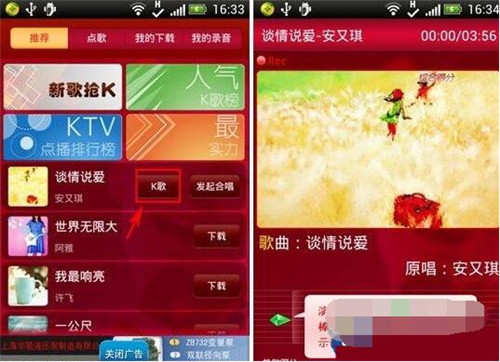
伴奏音量怎么调节
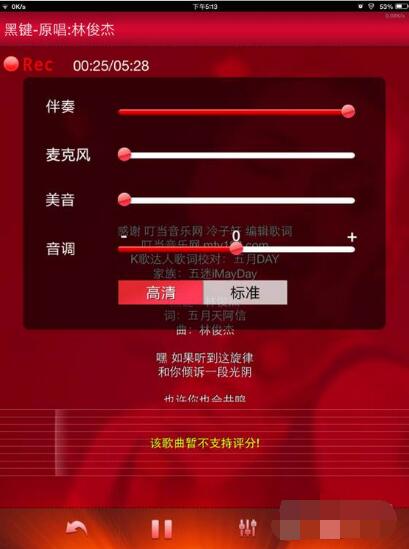
1、在进入演唱页面中,在设置中
2、会弹出“伴奏”的音量调节
3、拉动上面的圆点进行音量调大或调小即可
K歌达人魔力编辑使用教程
1、安装并打开k歌达人,在主界面点击【录歌】进入【我的录音】界面,点击录制好的歌曲。
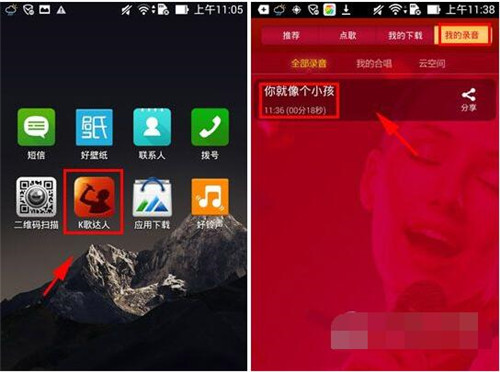
2、选择【魔力编辑】,点击【调音】按钮。

3、根据所需可调节【伴唱】【人声】【美音】,返回可见保存成功字样。
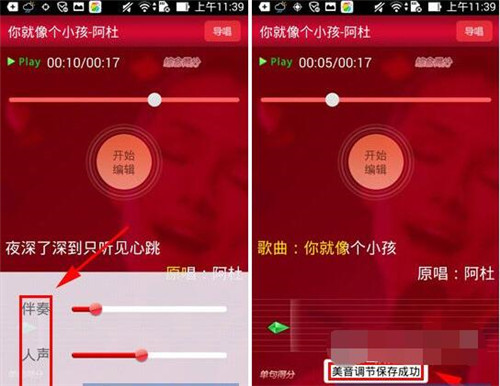
以上便是K歌达人制作伴奏的相关教程了,大家知道怎么制作了吗?大家可以关注2541下载站,里面有更多精彩的应用教程带给大家。